魔影工厂怎么用?魔影工厂转换格式使用方法
魔影工厂怎么用?众所周知,魔影工厂是一款很好用的视频格式转换工具,这款工具支持的格式很多,并且操作起来也相当简单。下面,小编就给大家介绍下魔影工厂转换格式使用方法。
魔影工厂转换格式使用方法
1、在电脑上找到魔影工厂软件然后点击打开,进入到软件的主界面当中后,找到界面左侧的【常见视频文件】选项,并点击它。
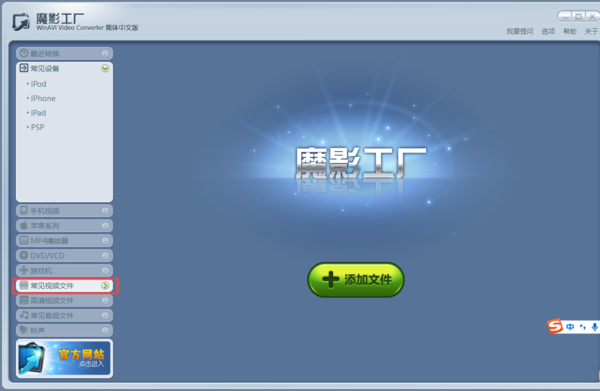
2、接着在该选项下,会弹出一系列可以选择的视频格式,此时我们点击所需要转换的视频格式,比如【WMV/ASF文件】格式。
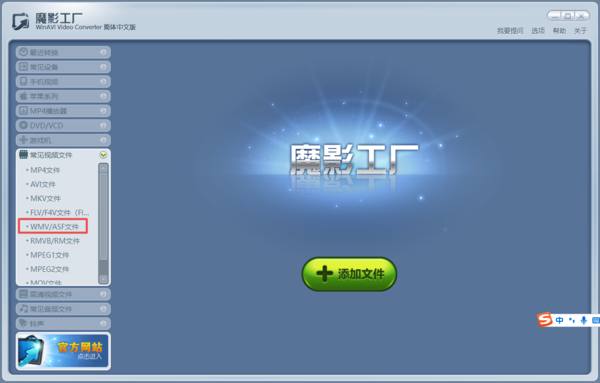
3、然后系统会弹出选择文件的窗口,此时我们找到所需要进行转换的视频,然后点击选择它,接着在点击【打开】按钮。
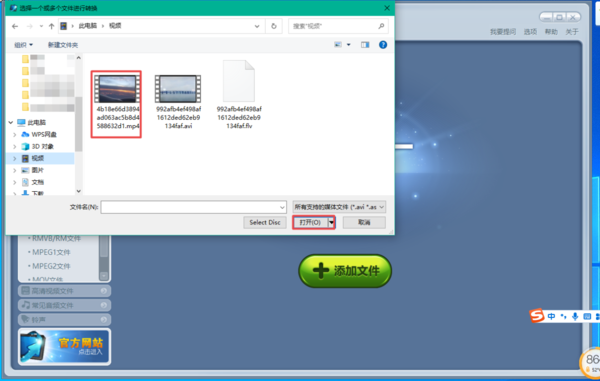
4、回到软件的主界面当中后,在界面的底部,我们可以看到【输出路径】选项,这个是视频转换后的文件的存储路径,如果需要更改的话,可以点击【浏览】按钮来进行路径的更改。而在输出路径的下方有一个【转换模式】选项,这里我们点击其右侧的下拉按钮,我们便可以选择视频转换后的格式是WMV的还是ASF的了。
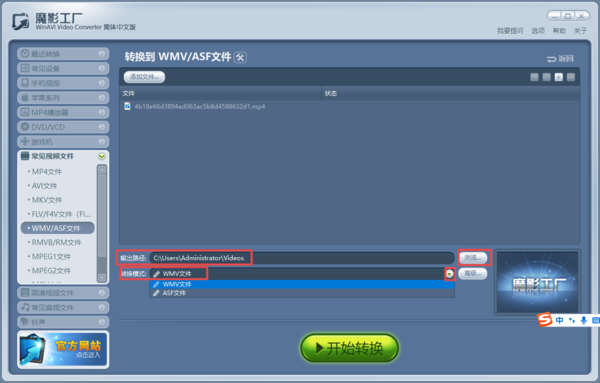
5、如果还需要对转换后的视频进行更进一步的设置的话,那么就需要点击转换模式右侧的【高级】按钮。
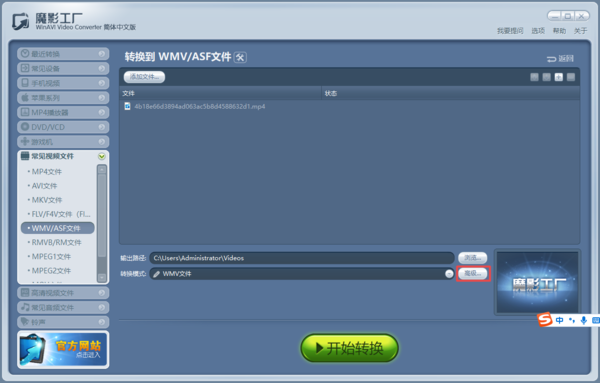
6、此时软件会弹出一个设置窗口,在此我们可以对视频、音频、字幕等进行设置调整,全部设置好以后,点击【确定】按钮。
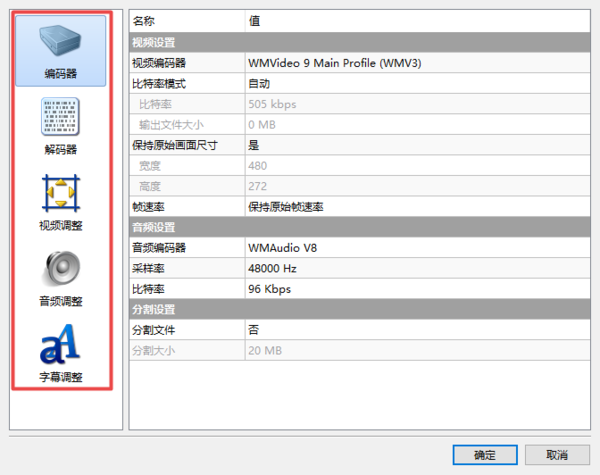
7、回到软件的主界面当中后,我们点击【开始转换】按钮。
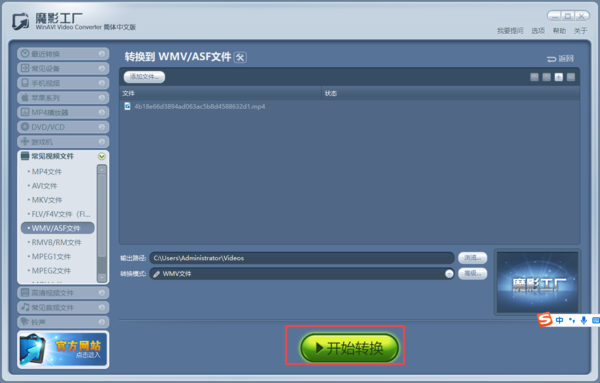
8、此时软件就会开始自动为我们转换视频的格式了,此时只需要耐心等待转换的完成即可。
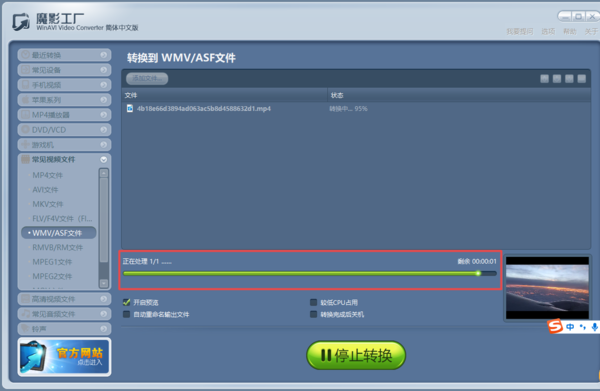
9、最后视频转换完成后,界面底部会显示【Convertion Succeeded】的转换成功的提示了,此时我们的视频就成功的完成格式的转换了。
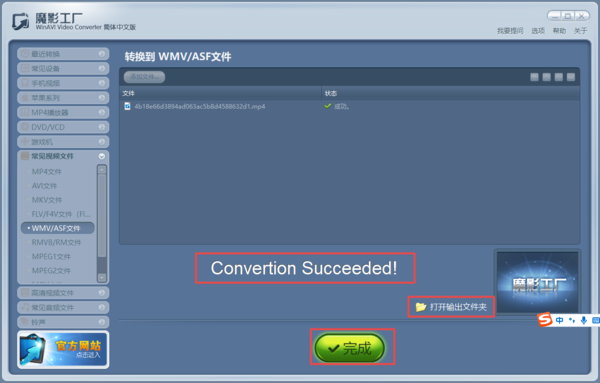
免责声明:本文为转载,非本网原创内容,不代表本网观点。其原创性以及文中陈述文字和内容未经本站证实,对本文以及其中全部或者部分内容、文字的真实性、完整性、及时性本站不作任何保证或承诺,请读者仅作参考,并请自行核实相关内容。
-
华为生日礼券有什么用
华为生辰礼券有什么用是大家比拟关注的,究竟华为作为比拟受大家喜爱的品牌,很多友友都在应用,而近期该品牌新上线的生辰礼品券成了很多友 [详细] -
华为生日礼券哪些城市可以到线下领取礼物
华为生辰礼券是你购置了华为的产品就可以享有的福利,但是吧由于不是每个处所都有兑换礼物的实体店,所以华为生辰礼券哪些城市可以到线下领 [详细] -
华为会员生日礼物必须去直营店才能领到吗
华为会员生辰礼物必需去直营店能力领到吗是当下大家最为关注的话题,究竟就某书友友们晒出的礼物照片,还是值得跑一趟的,但是吧由于线下华 [详细] -
北方冬天白天冷还是晚上冷2024
随着冬季的来临,我国大部分地域的的气温都开端骤降,也正是因为这样北方冬天白天冷还是傍晚冷成了日常生活中大家茶余饭后讨论的焦点,下面 [详细] -
别来沾边是什么综艺
别来沾边是gai在很早以前中国新说唱里的豪言壮语,作为rapper的语言都是给人很冲的感到,其实gai本人挺有趣的,近期在《中国说唱巅峰对决》 [详细]







